De obicei, vă conectați la WiFi-ul routerului dvs. zilnic și utilizați internetul până și cu excepția cazului în care aveți intenții rele de a utiliza conexiunea WiFi a altcuiva. daca tu utilizați zilnic doar unul sau două WiFi, va fi o idee mai bună să blocați toate celelalte rețele WiFi să apară în rețeaua WiFi disponibilă listă.
Aici, vă voi spune cum să blocați să apară toate celelalte nume de rețele wifi și să vă arăt și să utilizați numai rețeaua WiFi utilizată frecvent.
Cum se blochează alte semnale de rețea WiFi
1 - Deschis Prompt comandă ca administrator.
2 - Acum, scrieți comanda dată mai jos și apăsați Enter.
netsh wlan add filter permission = allow ssid = "NUMELE SEMNALULUI WIFI"tip de rețea = infrastructură
Notă: - Înlocuiți doar numele semnalului WiFi în locul NUMEI SEMNALULUI WIFI.
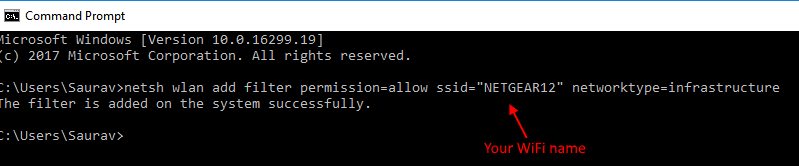
În mod similar, rulați mai multe comenzi pentru a adăuga câteva semnale wifi pe care doriți să le permiteți pe computerul dvs. Windows și pe care le conectați în mod regulat pe computerul dvs.
3 - După ce ați adăugat toate rețelele wifi permise în listă, rulați următoarea comandă dată mai jos pentru a bloca toate celelalte semnale wifi.
netsh wlan add filter permission = denyall networktype = infrastructure
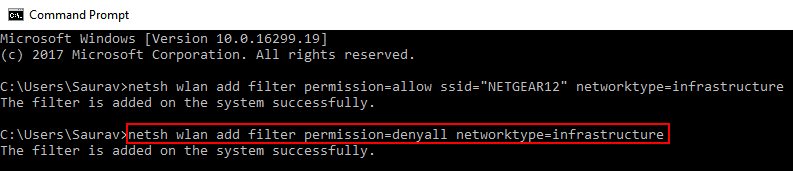
Aia este. Acum, ați blocat toate celelalte semnale WiFi de pe computer.
Cum se anulează filtrarea și blocarea semnalelor WiFi
Este posibil să doriți să anulați această operațiune în viitor din cauza călătoriei sau a altui motiv. Pentru a anula operațiunea de mai sus și a readuce totul la valorile implicite, rulați doar comenzile date mai jos.
netsh wlan delete filter permission = denyall networktype = infrastructure
eliminați și semnalul wifi permis din lista albă.
netsh wlan delete filter permission = allow ssid = "NUMELE SEMNALULUI WIFI"tip de rețea = infrastructură
Trebuie doar să înlocuiți numele dvs. wifi în „NUMELE SEMNALULUI WIFI” din comandă.
Cum să vă vizualizați filtrele actuale
Pentru a vizualiza filtrele active pe care le-ați creat, rulați următoarea comandă:
netsh va afișa filtre
Cum se blochează numai un anumit semnal WiFi
Pentru a bloca doar un anumit semnal WiFi, trebuie doar să executați comanda dată mai jos.
netsh wlan delete filter permission = block ssid = ”SEMNAL WIFI VREI SĂ BLOCAȚI”Tip de rețea = infrastructură
Cum să vizualizați lista de filtre curente WiFi
Pentru a vizualiza lista de filtre WiFi, trebuie doar să tastați următoarea comandă.
netsh va afișa filtre
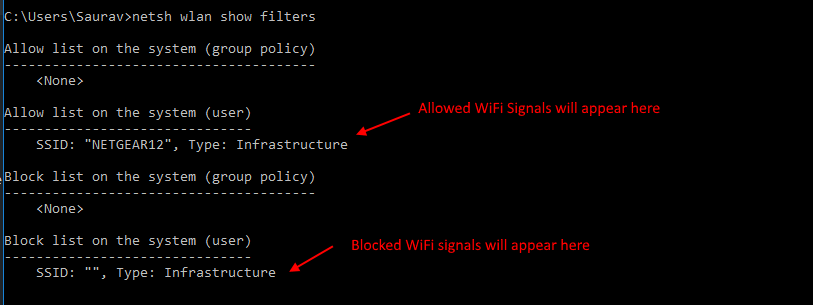
Aia este. Acum, numai semnalele wifi dorite vor apărea în listă.
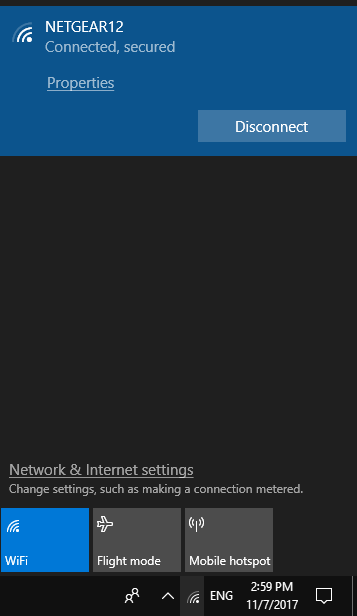

![Dropbox continuă să se blocheze în Windows 10 [EXPERT FIX]](/f/46e794e78eacb49a77dc533764fe0ba2.jpg?width=300&height=460)